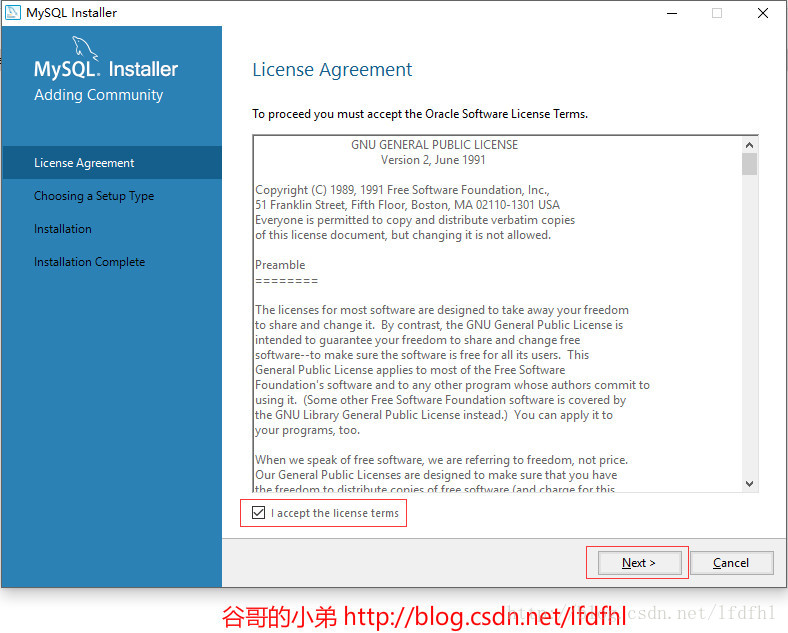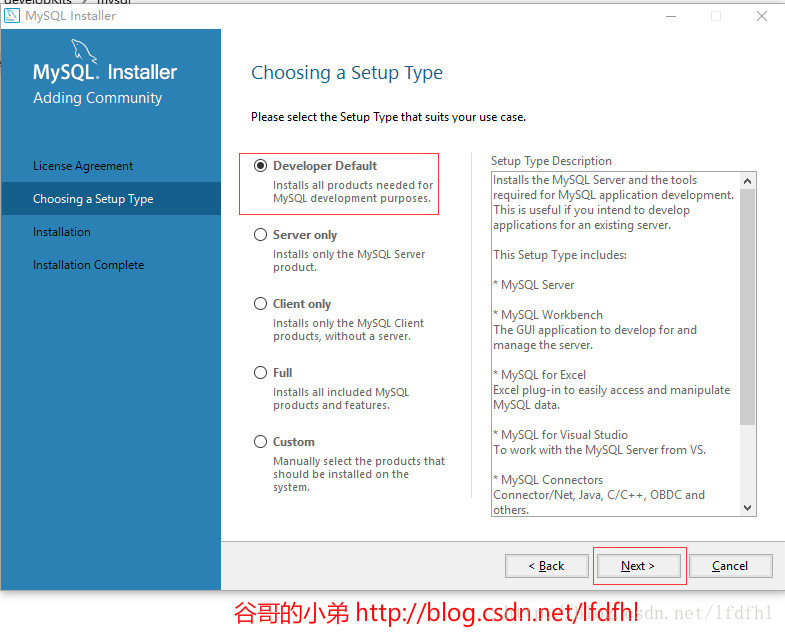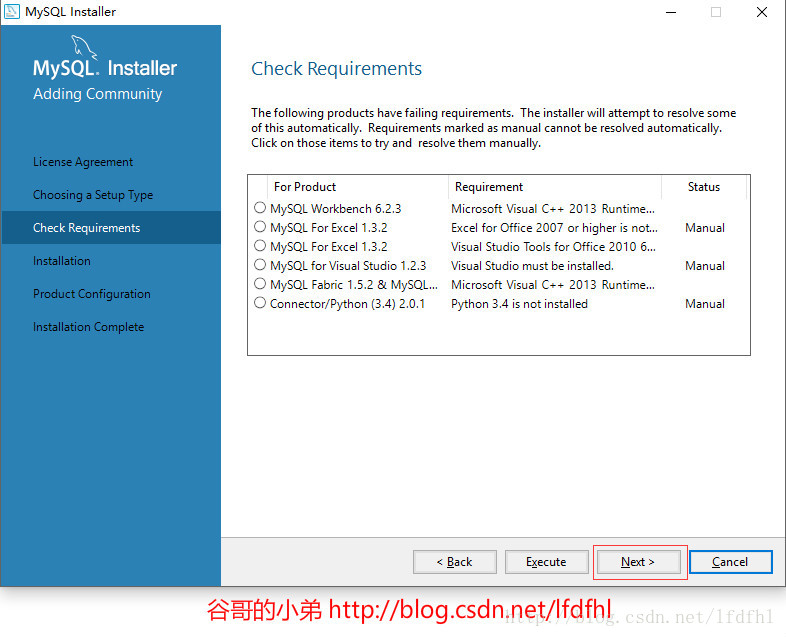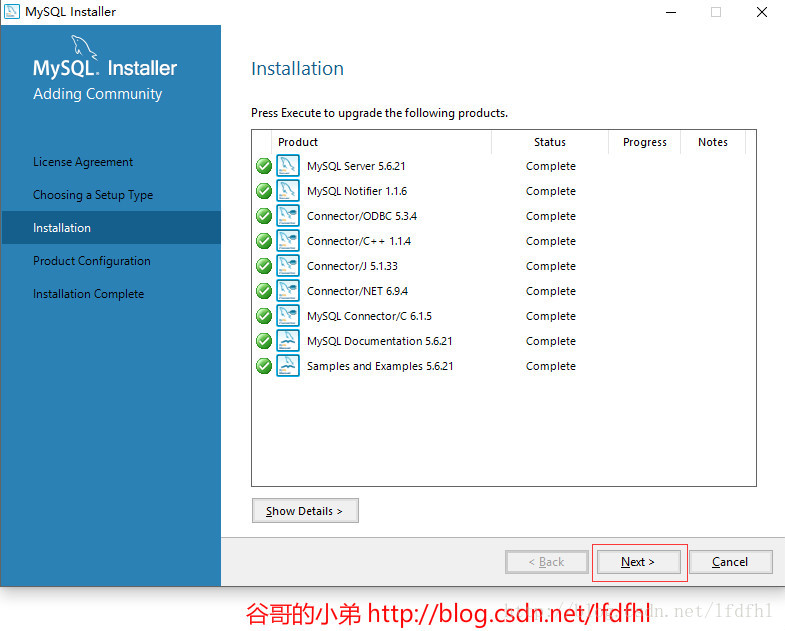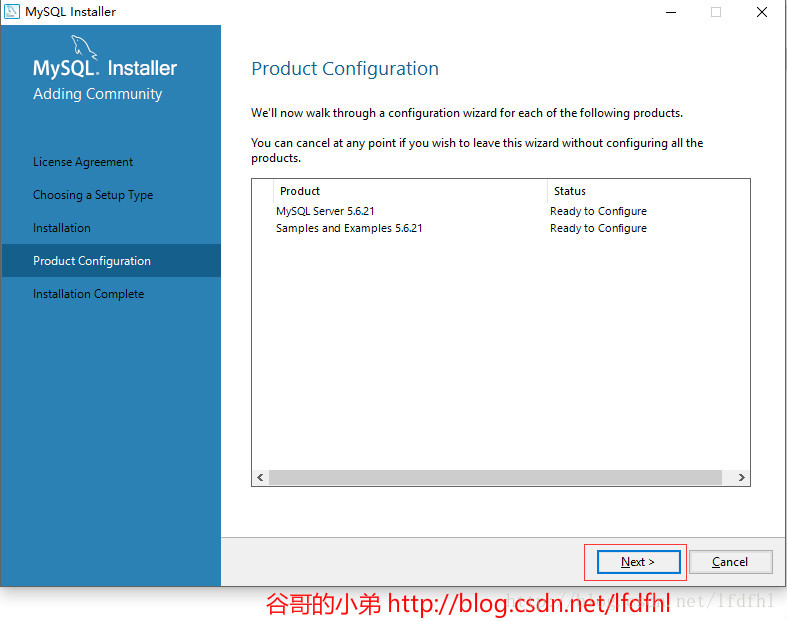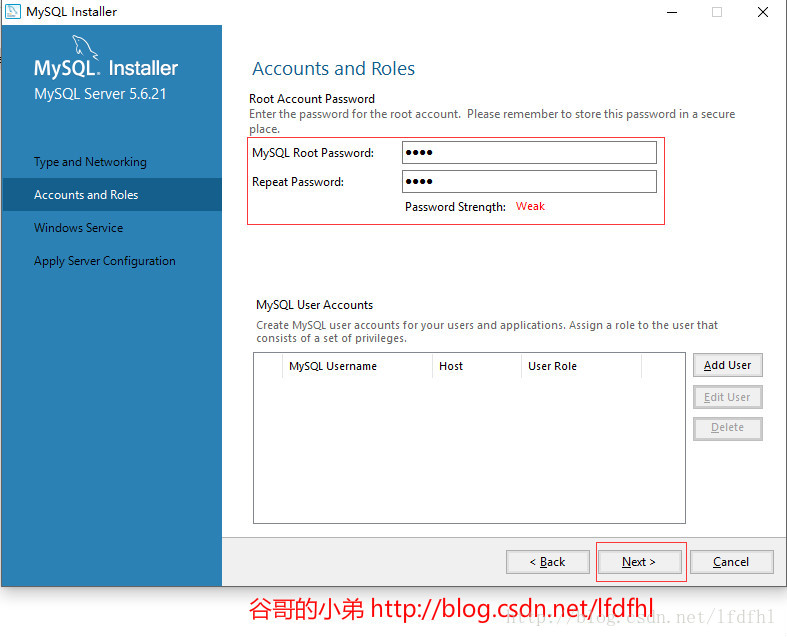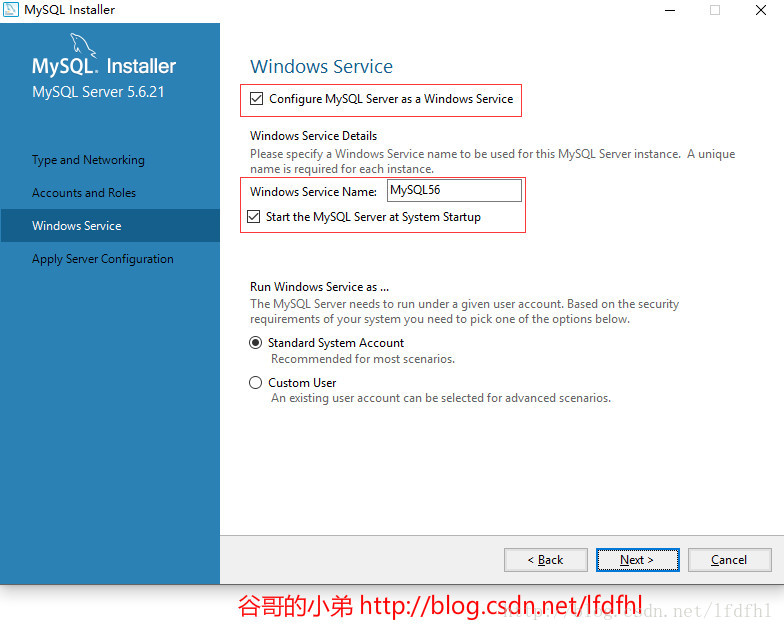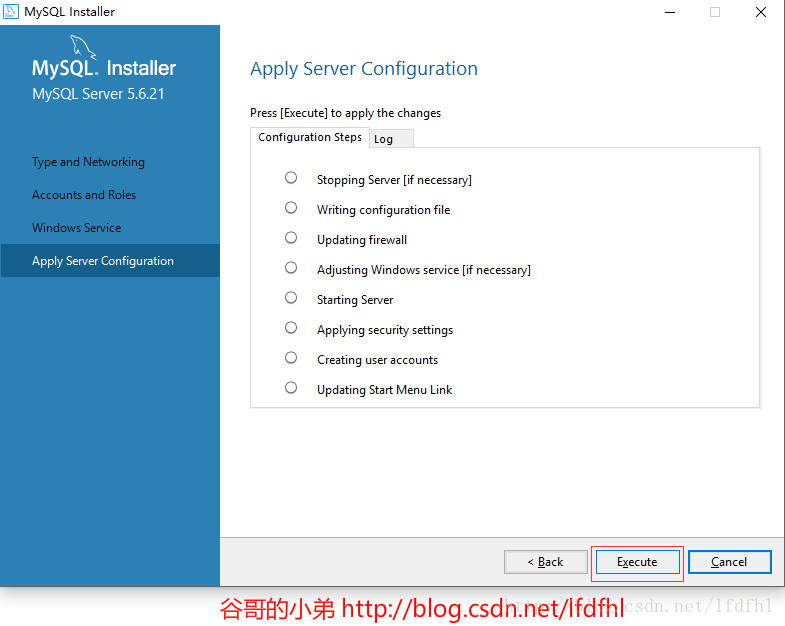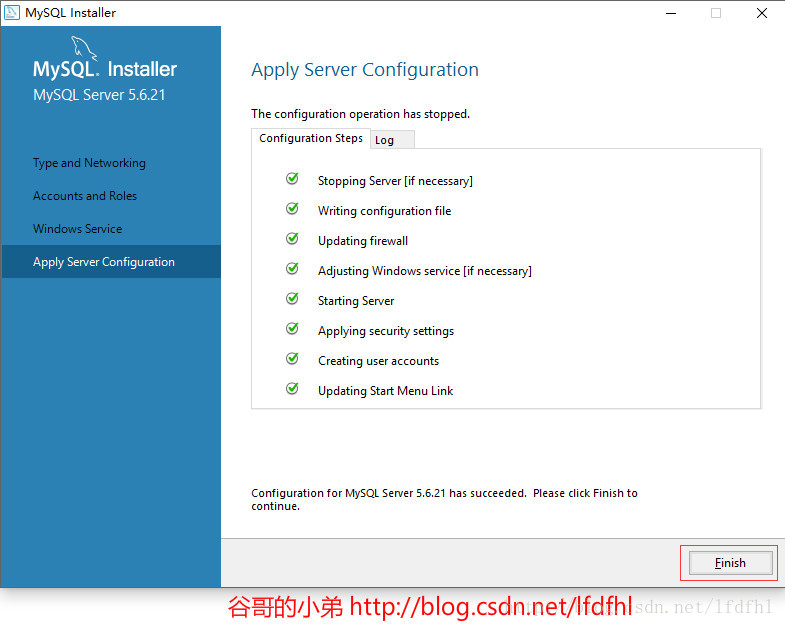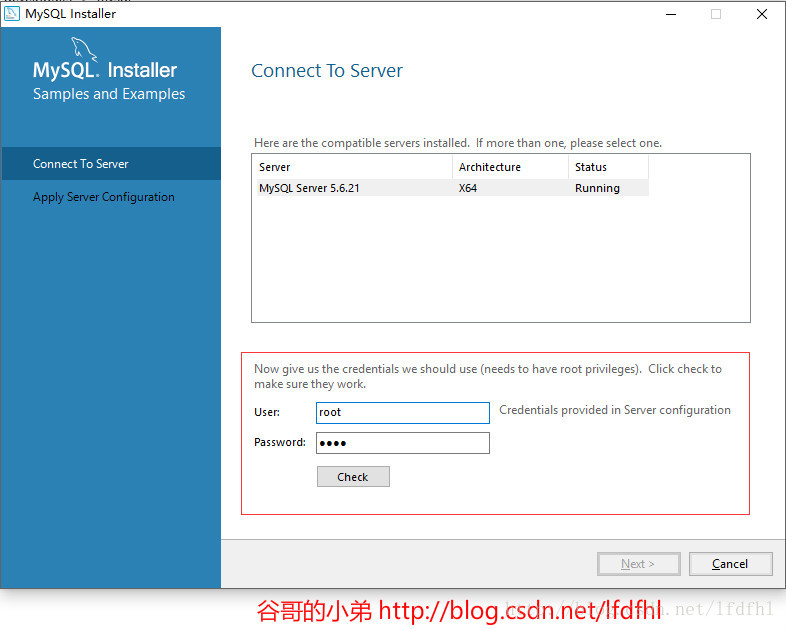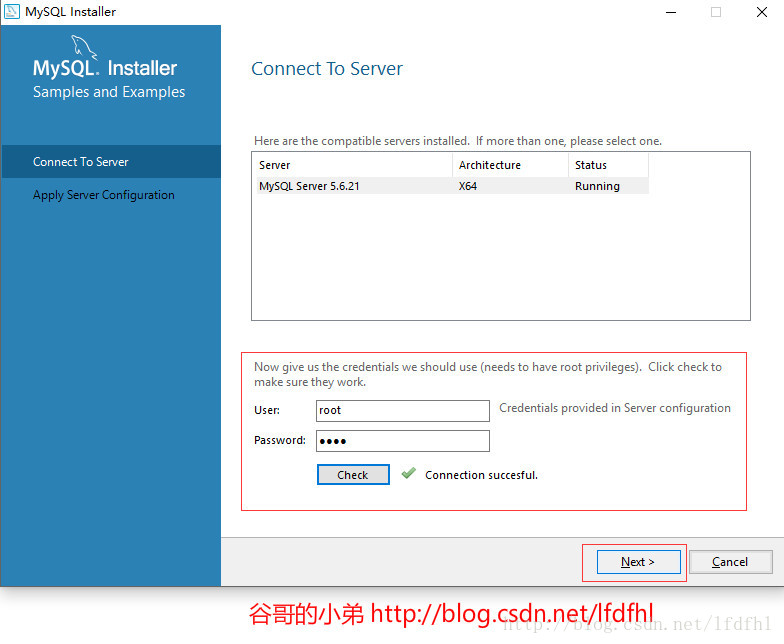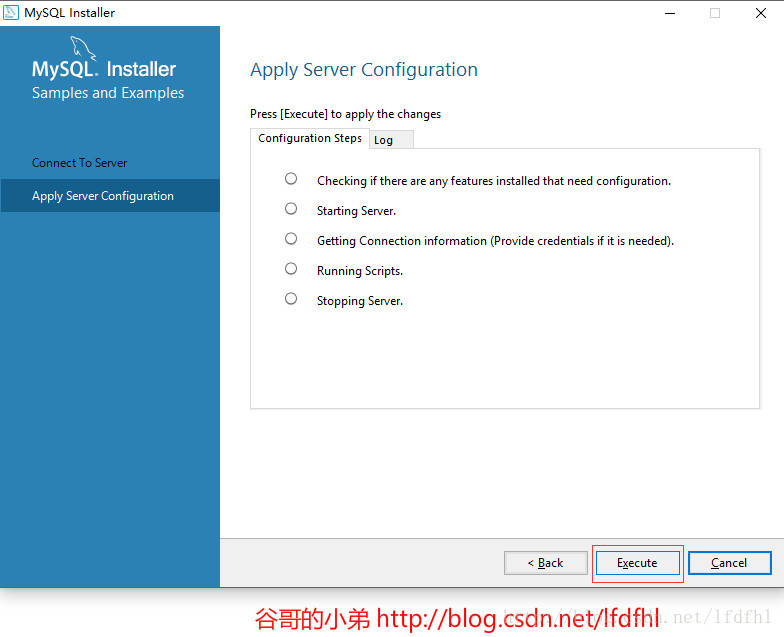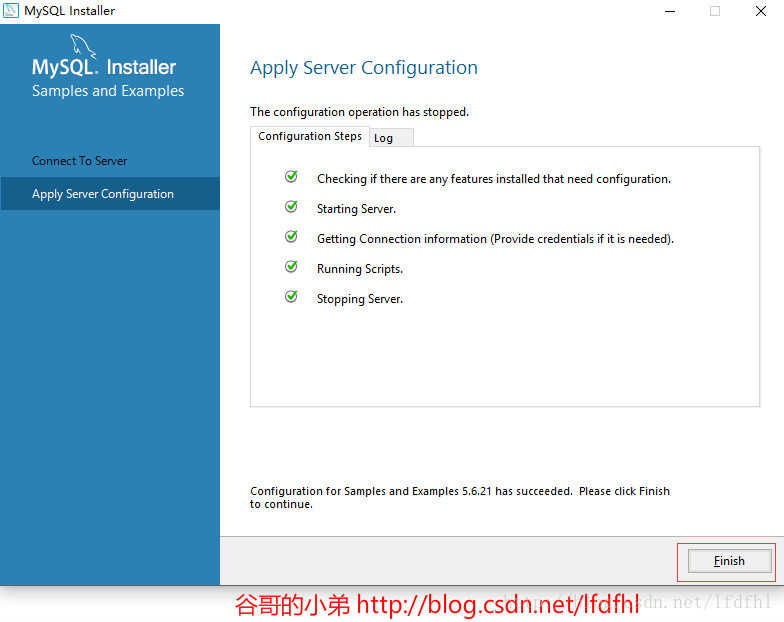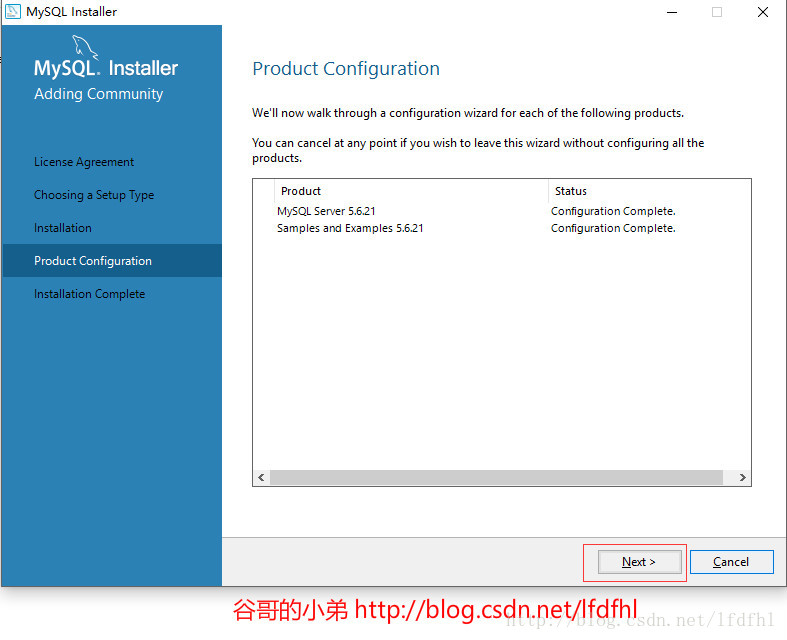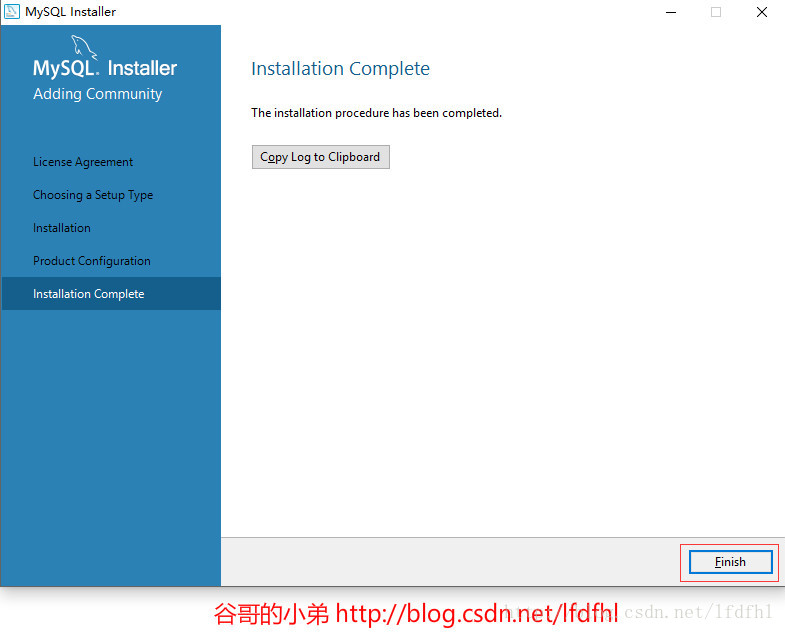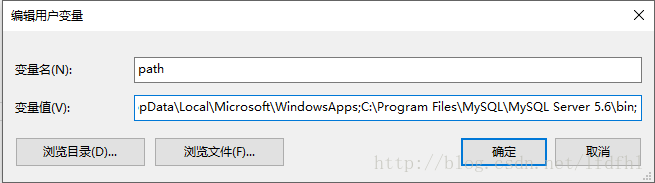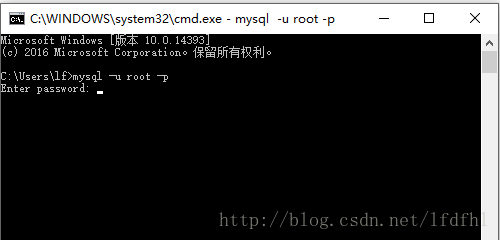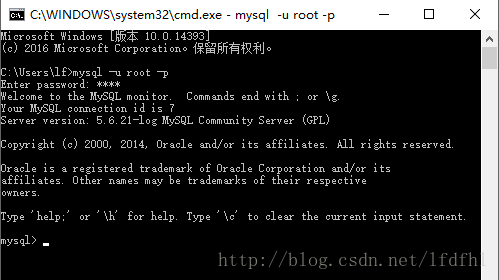本文共 1468 字,大约阅读时间需要 4 分钟。
版权声明
- 本文原创作者:
- 作者博客地址:
开篇语
计划整理:MySQL、Spring、Hibernate、Struts、JDBC、MyBatis、SpringMVC等等。
嗯哼,开始吧!
学习资料
数据库基本概念
数据库(DataBase简称DB)
DataBase指长期保存在计算机存储设备上,按照一定规则组织起来,可被用户或应用共享的数据集合。从本质上来讲,DataBase是一种文件系统。数据库管理系统(DataBase Management System简称DBMS)
DataBase Management System是操作和管理数据库的大型软件,所以从本质上来讲它是一种管理软件;用户可通过数据库管理系统访问数据库中的数据。DataBase Management System的主要功能是建立数据库、使用数据库、维护数据库、并对数据库进行统一管理以保证数据库的安全性和完整性。常见的数据库管理系统(DataBase Management System)
- Oracle Oracle是一种关系型数据库管理系统。它的特点是:运行稳定、功能齐全、性能优异;主要应用在大型的企业数据库领域。
- DB2 DB2由IBM公司研发。它的特点是:具有较好的可伸缩性;主要应用于大型应用系统,可支持从大型机到单用户环境。
- SQL Server SQL Server由Microsoft研发。它的特点是:界面友好、操作简单;主要应用于电子商务,企业的ERP,进销存等软件
- MySQL MySQL属于瑞典MySQL AB的产品。MySQL所使用的SQL 语言是用于访问数据库的最常用标准化语言;它的特点是:体积小、速度快、成本低;主要于中小型应用系统。
MySQL的安装步骤
在这次学习后台开发的过程中,我采用的是MySQL,故在此以MySQL5.6为例详细记录其安装过程。
第一步:双击安装文件
第二步:开始安装
勾选 I accept the license terms 后点击 Next 开始安装
第三步:选择安装类型
勾选 Developer Default 后点击 Next 继续安装
第四步:检查安装需求
点击 Next 继续安装
第五步:执行安装
点击 Execute继续安装,该过程需要耗时几分钟,请耐心等待
第六步:安装完成
点击 Next 进入MySQL的配置流程
第七步:开始配置MySQL
点击 Next 继续配置MySQL
第八步:配置类型和端口号
点击 Next 继续配置MySQL
第九步:设置具有root权限的密码
设置密码为root,再点击 Next 继续配置MySQL
第十步:配置Windows服务
可以依据需求修改Windows Service Name,再点击 Next 继续配置MySQL
第十一步:确定Server配置
点击 Execute继续配置
第十二步:安装完成
点击 Finish完成安装
第十三步:开启服务
点击Next
点击check
点击Next
点击Execute
点击Finish
点击Next
点击Finish,完成MySQL的安装和配置。
为MySQL配置环境变量
1、找到MySQL的bin文件所在路径
比如:C:\Program Files\MySQL\MySQL Server 5.6\bin
2、将该路径添加到系统的path中
请注意路径前后的分号 ;
3、在命令行中输入mysql -u root -p
输入后回车
4、在命令行中输入密码root
输入后回车后成功
转载地址:https://it9527.blog.csdn.net/article/details/54768431 如侵犯您的版权,请留言回复原文章的地址,我们会给您删除此文章,给您带来不便请您谅解!
发表评论
最新留言
关于作者